Връзка и конфигурация на цифровата излъчваща телевизия на Smart TV от A до Z

- 5012
- 409
- Randall Lind
Въведение. Гледане на цифрови канали на Smart TV TV
И така, вие решихте да свържете и конфигурирате телевизия за цифрово излъчване за устройството Smart TV. Това, разбира се, може да се направи, независимо от коя производител на компания имате TV-Samsung, LG, Philips или някои други. Основното е, че вашата джаджа има вграден приемник. Важно е да се отбележи, че такъв приемник е инсталиран в почти всяка модерна смарт телевизия. Но за всеки случай, можете да изясните това или в инструкциите, или в магазина, където сте закупили телевизор (или да намерите информация в интернет).

Какво можете да ви дадете факта, че телевизорът ще може да приеме телевизия за цифрови излъчвания? Спомнете си старите телевизори, които най -често са имали екран с потрепващо изображение, което често често е било невъзможно да гледате любимата си програма - това са били аналогови канали. И така, съвременният свят е преодолял този проблем, използвайки цифрови телевизионни канали, които имат високо качество на изображението и звука. Съгласен съм, в този случай ще бъде много по -приятно да гледате филми, телевизионни предавания или същите новини. Като цяло има само плюсове и няма минуси! Следователно, нека да преминем директно към това как да свържем цифровата излъчваща телевизия към телевизора.
Как да зададете телевизия за цифрово излъчване?
Преди да започнем самата настройка на цифровото излъчване, нека разберем подготовката. На първо място ще ви трябва самата антена, която първо трябва да закупите или инсталирате (ако имате своя собствена). Можете също да изчислите антената, така че да няма проблеми с дължината на кабела. И, разбира се, телевизор с поддръжка за цифрови канали. Обърнете специално внимание на това, тъй като не всички телевизори могат да ги приемат.

Ако имате положителен отговор на тези два въпроса, тоест имате както антена, така и телевизор, който може да приема цифрови канали (той има специален вграден приемник), тогава можете да продължите напред. Що се отнася до приемника, след това внимателно прочетете инструкциите за използване на Smart TV. Такава информация е посочена в нея без неуспех.
Универсален метод
Методът по -долу не е напълно универсален, а по -скоро общ. Тоест принципът на последователността на действията ще се сближи с други, но някои елементи от менюто или бутоните ще се различават. Следователно, можете да опитате вашите логически и аналитични способности и да нарисувате аналогия с вашето устройство. Ако се съмнявате в себе си или не искате да усложнявате живота си, тогава просто намерете инструкциите за вашия телевизор по -долу (Samsung, LG и Philips са разгледани). Във всеки случай отидохме по -нататък:
- Свързваме антената към телевизията, използвайки специален конектор.
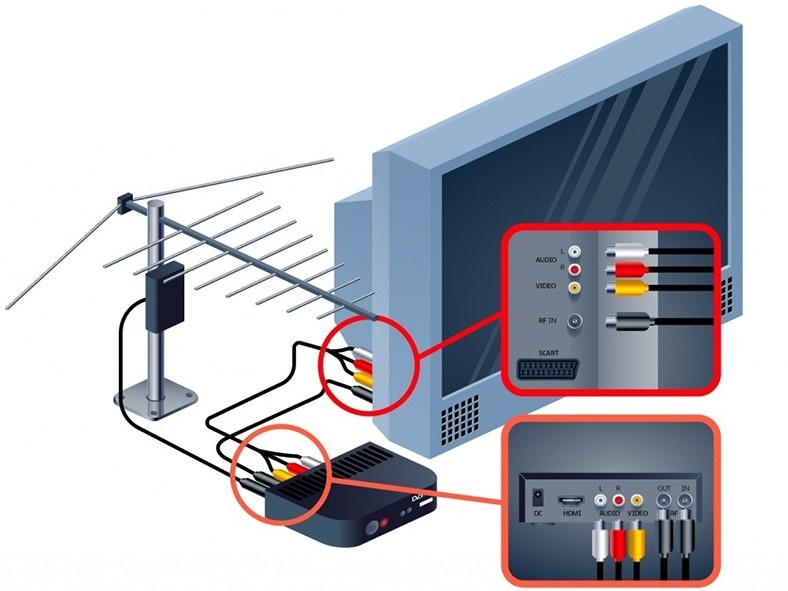
- Сега взимаме телевизионния контролен панел в ръцете си и кликнем върху „менюто“. Този бутон обикновено е най -големият и се намира на достъпно и видно място.
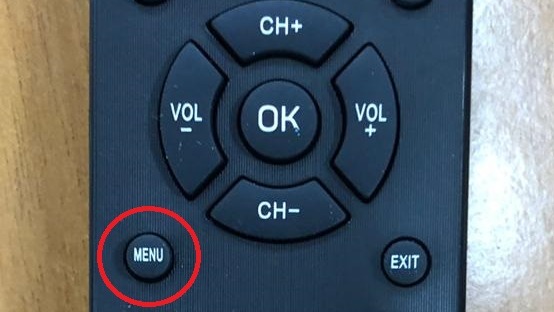
- След това трябва да намерите опции или настройки, където се нуждаем от автоматичен режим за тях.
- Ако е необходимо, можете да зададете източника на сигнала (това, разбира се, кабел) и след това да изберете цифрови канали. С всеки положителен избор щракнете върху OK или "Next".
- Посочете, че се нуждаете от пълно търсене на канали. Тук може би ще изглежда поле, което да попълни данни. В този случай посочваме следната информация (обърнете внимание, че ако има мрежово търсене на канали, тогава тези данни не са необходими):
- За честотата приложете еднаква стойност от 314 MHz.
- За скоростта на прехвърляне - 6875 ks/s
- Е, модулация - 256
- Щракнете върху бутона с дълъг вариант „Старт“ или „Старт“. Остава да изчакате завършването на процеса, след което можете да се насладите на гледането на телевизионни канали с по -високо качество, тъй като телевизорът ви ще може да приема телевизия за цифрови излъчвания.
Samsung TVS
- Както в предишните инструкции, първо свържете антената към телевизора Samsung.
- Използвайки специален бутон на контролния панел, въведете настройките на устройството.
- В списъка, който се появява, ще се нуждаем от раздел за излъчване (или друго име, където е нарисувана иконата на антената), където има елемент „антена“, в него трябва да бъде посочено, че връзката се извършва с помощта на кабел.

- След това отворете елемента от менюто "Country". Тук ще изберем „друг“.
- Сега трябва да се появите пред вас с заявка за въвеждане на специален ПИН код. По подразбиране - 0000, ако не сте променили нищо.
- Ако устройството отново изисква източника на сигнала, тогава без колебание изберете кабела.

- След това инсталирайте следните настройки за търсене: бърз режим, автоматичен избор на мрежата. Не забравяйте за попълването на тези данни:
- За честота приложете стойност, равна на 314 MHz.
- За скоростта на прехвърляне - 6875 ks/s.
- Е, и модулация - 256.
- Както често пишете в интернет, „Включете режима на Хачико“ - и ние чакаме края на процеса. С успешно завършване ще можете да свържете цифрови канали към телевизора.
LG TVS
- Линията LG Smart TV дойде. За всеки случай, повтаряме за първата си стъпка - свързване на антената с телевизора.
- След това отворете настройките на устройството с помощта на бутона на дистанционното управление.
- Ще трябва да намерим параметрите на страната, където трябва да изберем Финландия или Германия.

- Следващият етап са автосковите канали. Може да се намери и без проблеми в раздела Меню с изтеглена антена.
- След това ще трябва да посочим какъв тип връзка имаме. Както знаете, това е кабел. Следователно, тук изборът е очевиден и не трябва да мислите дълго време.

- Ние се оказваме в специални настройки, където посочваме данните, които вече знаем (ако прочетете предишните точки). Ако не, тогава изглеждаме:
- За честота приложете стойност, равна на 314 MHz.
- Скорост на предаване - 6875 ks/s.
- Модулация - 256.

- Изчакваме края на търсенето на цифрови канали. Ако всичко вървеше добре, можете да се угодите с гледане на всякакво предаване с цифрово качество.
Струва си да се спомене веднага за автоматичната актуализация на каналите на LG TVS. Не всички модели имат тази функция. Ако това е, тогава не можете да търсите търсене - телевизорът ще направи всичко за вас. Тази настройка е регулируема, така че при желание тя е изключена в параметрите.
Philips TVS
Както бе споменато по -горе, методът на практика не се различава от предишните, с изключение на имената на менюто и някои раздели. Да започваме:
- Свържете антената към телевизора и отидете в раздела „Инсталиране“ на менюто за конфигуриране, като използвате панела за отдалечено управление.
- Списък с параметри ще се появи пред вас. Нуждаем се от елемента "Настройки на канала".

- След това въвеждаме автоматичната инсталация, където системата ще уведоми актуализацията на списъка с канали. Ние не плашим, но щракнете върху бутона "Старт".
- Сега трябва да кликнете върху преинсталирането на каналите и след това да посочите Германия или Финландия като страна.
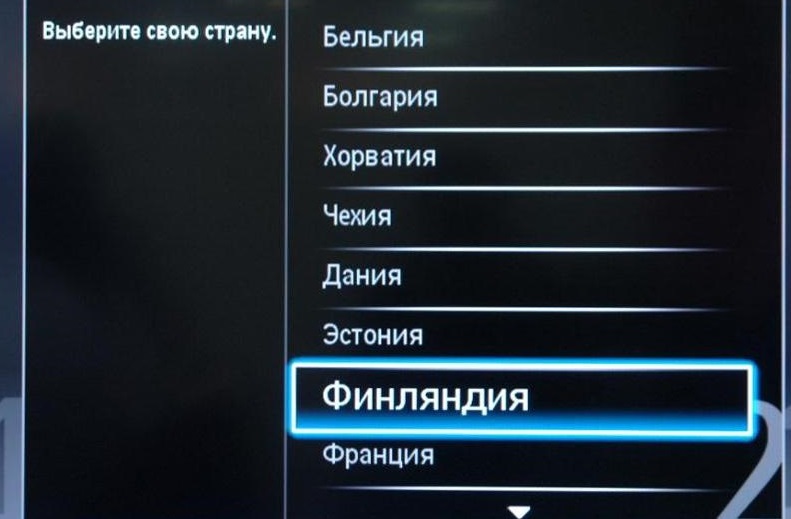
- След извършването на манипулациите ще трябва да инсталирате типа връзка - "кабел".

- Време е да поставите някои параметри, използвайки елемента "инсталация". Тук скоростта трябва да бъде 314.
- И така, след многобройни манипулации с настройките и търсенето на необходимите елементи от менюто, достигнахме до финала: Щракнете върху „Старт“ и изчакайте завършването на процеса. В края му плодотворната ви работа е обявена за завършена.

Как да забавим каналите?
На първо място, обърнете внимание, че ако настроите цифрови канали според горния метод, тогава не трябва да имате кодирани канали по принцип. Такъв проблем възниква, когато имате кабелна телевизия (например NTV Plus или Tricolor TV). Там имате специална цена за гледане на канали за определен период от време. Когато времето за абонамент приключи, сте блокирали достъпа до тези цифрови канали. След това трябва да платите за услуги и да поправите приемника. Ако не знаете как да направите това, тогава можете да се свържете с специалистите конкретно вашия приемник по телефонен номер или чрез техния сайт. Можете също да опитате да намерите инструкциите на същия официален уебсайт, където цялата процедура за възобновяване на гледането е описана подробно.
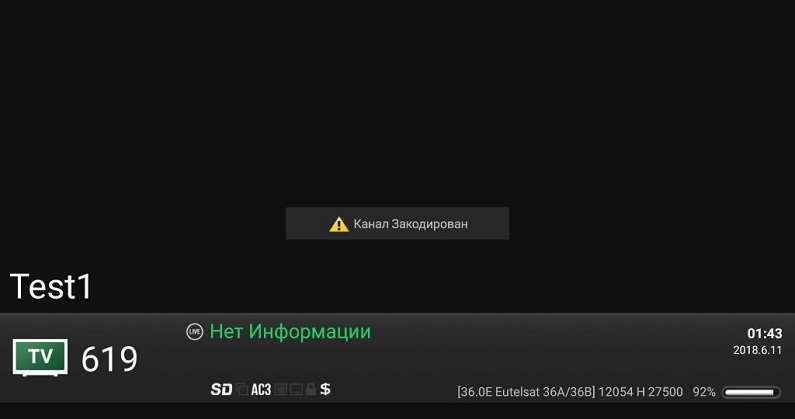
Обобщаване
Дигиталното излъчване има по -високо качество на дисплея в сравнение с аналоговите канали. Можете да свържете и конфигурирате тази функция много лесно на всеки телевизор - за това не е необходимо да имате някакви специални знания. Нека обобщим общите си инструкции за повечето телевизори:
- Свържете антената.
- В менюто Настройки намираме автомобилен килим.
- След това настроихме типа „кабелна“ връзка и задаваме параметрите в областта на данните, ако е необходимо (скорост на предаване, честота и модулация).
- Също така, ако е необходимо, трябва да изберете държава - най -често това е Германия или Финландия.
- Започваме да търсим канали, използвайки начален бутон в диалогов прозорец.
- Изчакваме търсенето да завърши и да преминем към дългоочакваното гледане!
Надяваме се, че сте успели, скъпи приятели! Споделяме в коментарите с нашите истории за конфигуриране на телевизия за цифрови излъчвания.

